[Tableau로 코로나 확진자 현황 표현하기]
진행 단계
- 로우데이터 구하기 *파이썬을 통한 XML 접근의 경우 다른문서에서 설명
- 로우데이터 구글스프레드로 올리기
- 구글스프레드 데이터를 이용해서 Tableau 차트로 표현하기
1. 로우데이터 구하기
1.1) 공공데이터 포털에 접속해서 자신이 관심있는 데이터 검색하기

1.2) 활용신청을 눌러 회원 가입 및 로그인 후 상세 현황 접근 권한 취득

1.3) 활용신청을 진행 한 후 마이 페이지에서 해당 내용 상세보기 진행

해당 탭의 인증키를 작성 후 파이썬에서 데이터 추출 진행
2. 로우데이터 구글스프레드로 올리기
XML 데이터를 CSV로 추출할 경우 컴퓨터에 저장해둘 수 있는데
Tableau을 사용하는 과정에서 외부망 혹은 다른 장소에서 작업을 해야하는 경우도 있을 수 있어 구글스프레드에 해당 내용을 업로드 해서 불러오도록 하는 것이 편하다.
Tableau 같은 경우 다양한 장소의 데이터를 추출해올 수 있어 자신이 사용하는 환경에 맞게 사용하면 된다.

2.1) 구글 스프레드 시트

구글 스프레드 시트에 [코로나 19 현황] 이라는 이름으로 업로드 해놓은 데이터
20년 1월 1일 부터 21년 3월 16일(당일) 까지의 데이터가 모두 적재 되어 있다.
각 테이블의 상단에 있는 명칭의 경우 1.3)의 내용 안에 있는 화면속
[상세설명]을 통해서 혹은 참고문서 Word 파일에서 확인할 수 있다.

그럼 이 데이터를 Tableau로 불러오도록 하자
2.2) Tableau에서 데이터 불러오기

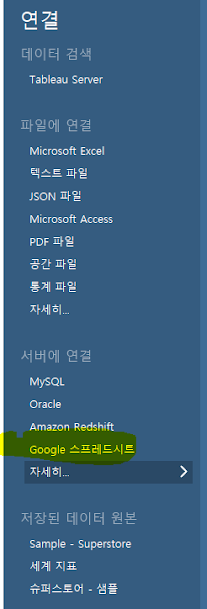
크롬을 통한 인증을 진행 한 후 구글 스프레드 시트에 모두 접근 가능해진다.


3. 구글스프레드 데이터를 이용해서 Tableau 차트로 표현하기
3.1) Tableau 내에서 데이터 가공하기
기본적으로 코로나 데이터의 경우 숫자로만 이루어진 데이터이기 때문에 복잡한 가공을 할 필요는 없다.
다만 현재 날짜 데이터(State Dt)가 정수형으로 변환되어 있기 때문에 이를 날짜데이터로 변경할 필요성이 있다.


3.2) 시트에 행과 열 지정으로 그래프 꺽은선 그래프 표현하기
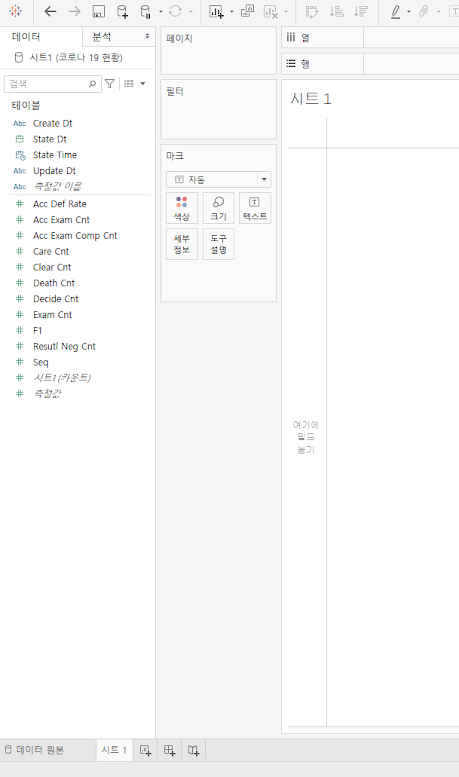
그래프로 표현하고 싶은 데이터는
코로나 확진자(Decide Cnt)의 시계열그래프와
코로나 확진자의 치료현황(Care Cnt)과 사망자(Death Cnt)의 시계열그래프
2가지를 표현할 수 있도록 작성하도록 하겠다.

행과 열을 모두 끌어온 뒤 열의(State Dt)를 주차로 변경해준다.

이제 확진자(Decide Cnt) 외에 두개의 그래프(Care Cnt, Death Cnt)를 보조축을 만들어 겹치도록 하겠다.
Tableau 공식 사이트의 유튜브를 참조 하였다.

3.3) 완성된 시트를 대시보드로 이동

21년 3월 14일 데이터에 작업할때 미쳐 발견하지 못한 이상치가 있어 삭제후 대시보드화 하였다.
이로서 코로나 19 확진자의 현황(3월 16일 당일)시계열 그래프 작성을 완료 하였다.
해석)

그래프를 간단히 해석하자면 3월초 대구 신천지로부터 시작된 코로나 확산으로 순간 치료자 수는 급등하였고 사망자 역시 급등 하였다.
이후 사회적 거리두기와 강도높은 방역조치로 확진자 수는 크게 증가하지 않았으나

8월 15일이 토요일이었던 관계로 8월 17일 임시공휴일이 지정되고
8월 15일 광화문 집회와 연휴로 인한 휴가자 증가에 따라 일시적으로 증가세를 보였으나
빠른 안정화가 되었다.

그 후 할로윈 기간을 지나고 연말이 겹치면서 환자수는 다시 폭증하게 됐고,
현재는 치료자 수가 안정세를 찾아가고 있다.
'데이터 분석 > Tableau' 카테고리의 다른 글
| [Tableau]경기도 병원 데이터 지도그리기 (0) | 2021.03.21 |
|---|